
Na początek, kilka definicji. W ramach uwolnienia odnosi się do wersji systemu Windows 10 - Home, Professional, Corporate; Wersja - numer wersji (zmiany podczas opuszczenia dużych aktualizacji); Montaż (budynek, zbudowanie) - numer montażowy w wersji jednej wersji, gorzki - 32-bitowy (X86) lub 64-bitowy (X64).
Wyświetl informacje o wersji systemu Windows 10 w parametrach
Pierwsza metoda jest najbardziej oczywista - przejdź do parametrów Windows 10 (Win + I lub Starts - Parametry), wybierz element "System" - "ON System".
W oknie zobaczysz wszystkie zainteresowane informacje, w tym wersję systemu Windows 10, montaż, bit (w polu "Typ systemowy") i dodatkowe dane na procesorze, pamięci RAM, Nazwa komputera (zobacz, jak Aby zmienić nazwę komputera), dostępność wejścia sensorycznego.
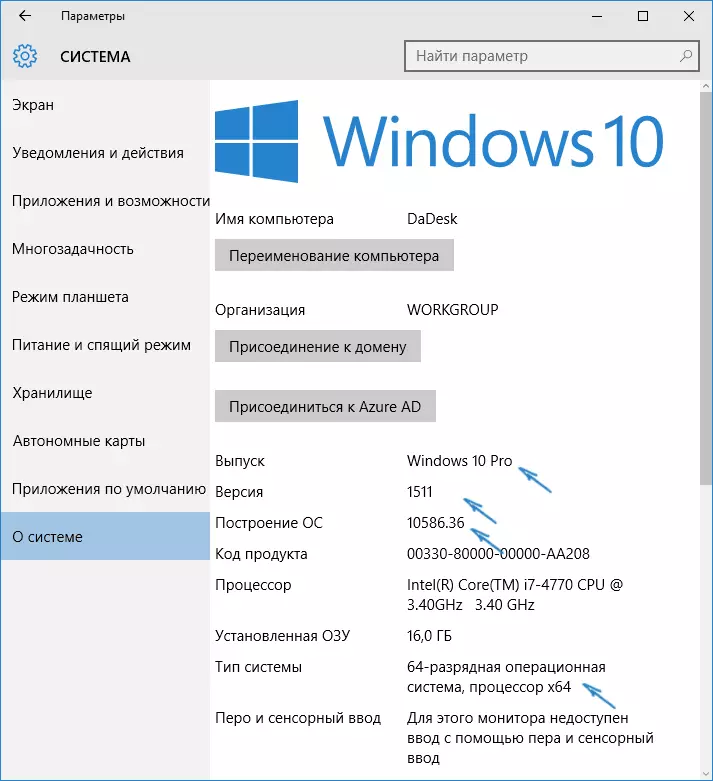
Informacje o systemie Windows.
Jeśli w systemie Windows 10 (i w poprzednich wersjach OS) naciśnij klawisze Win + R (Win - Key z Emblematem OS) i wprowadź "Winver" (bez cytatów), okno informacji o systemie, w którym tam jest Czy informacje o wersji, montażu i wersji systemu operacyjnego (dane na bitach systemu nie są reprezentowane).
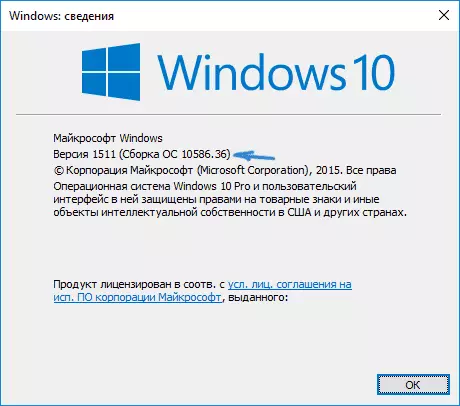
Istnieje inna opcja wyświetlania informacji o systemie w bardziej zaawansowanym formularzu: Jeśli naciśniesz te same klucze Win + R i wprowadź MSInfo32 do okna "Uruchom", możesz również wyświetlić informacje o wersji (montażu) Windows 10 i Jego wyładowanie, choć w innej reprezentacji.
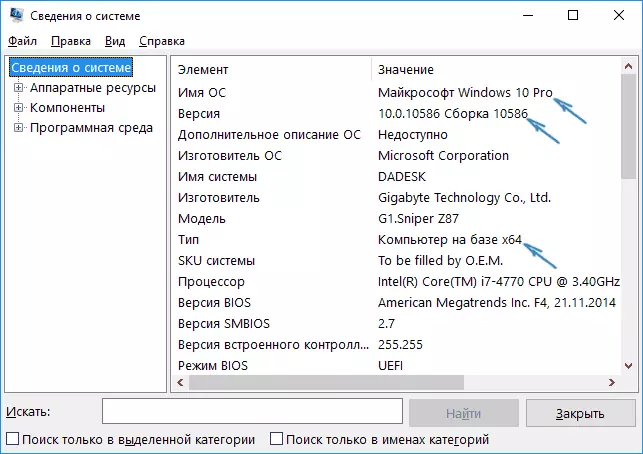
Ponadto, jeśli klikniesz prawym przyciskiem myszy "Start" i wybierz opcję Pozycja menu kontekstowego "System", zobaczysz informacje o wersji i rozładowaniu systemu operacyjnego (ale nie o swojej wersji).
Dodatkowe sposoby na znalezienie wersji systemu Windows 10
Istnieje kilka innych sposobów, aby zobaczyć jeden lub inny (różne stopnie kompletności) informacje o wersji systemu Windows 10 zainstalowane na komputerze lub laptopie. Wymieniam niektóre z nich:
- Kliknij prawym przyciskiem myszy na początku, uruchom linię poleceń. W górnej części wiersza poleceń zobaczysz numer wersji (montaż).
- W wierszu polecenia wprowadź SystemInfo i naciśnij ENTER. Zobaczysz informacje o systemie wydania, montażu i bitów.
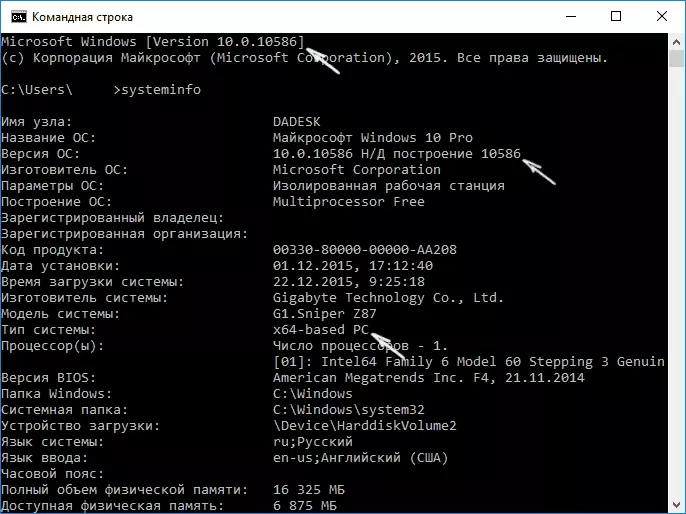
- Wybierz w Edytorze rejestru HKEY_LOCAL_MACHINE Software Microsoft Windows NT CurrentVersion i widzą informacje o wersji, informacje o zwolnieniu i budowie
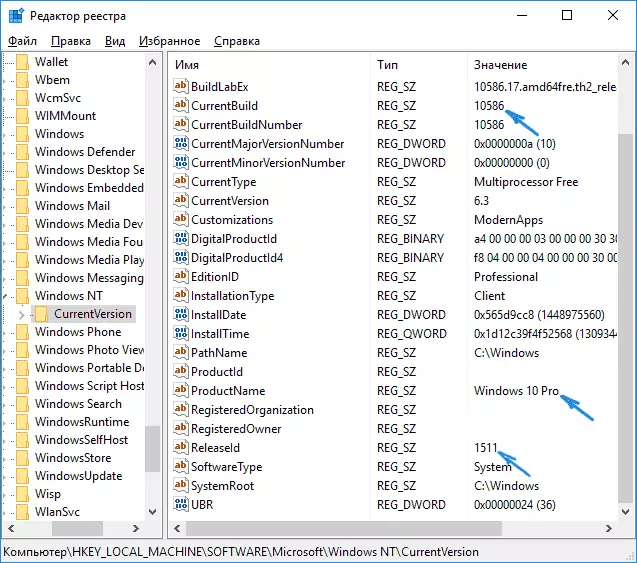
Jak widać sposoby poznania wersji Nadużycia systemu Windows 10, możesz wybrać dowolną, choć najbardziej rozsądną do użytku domowego Widzę sposób, aby wyświetlić te informacje w parametrach systemu (w nowym interfejsie ustawień).
Instrukcja wideo
Cóż, wideo na temat przeglądania wersji, montażu, wersji i bitów (x86 lub x64) systemu wiele prostych sposobów.
Uwaga: Jeśli chcesz dowiedzieć się, która wersja systemu Windows 10 musisz zaktualizować bieżące 8.1 lub 7, najłatwiej to zrobić, pobierając oficjalne narzędzie do aktualizacji narzędzia do tworzenia mediów (zobacz, jak pobrać oryginalne Windows ISO 10) . W narzędziu wybierz "Utwórz nośnik instalacyjny dla innego komputera". W następnym oknie zobaczysz, że system zalecił Cię (tylko prace dla problemów domowych i zawodowych).
